UpdraftPlus vs WPvivid vs BackupGuard: trzy najlepsze wtyczki do tworzenia kopii zapasowych idą łeb w łeb
Opublikowany: 2021-02-07Wszyscy doświadczyliśmy, w takim czy innym momencie, miażdżącej świadomości, że nasza praca poszła z dymem. Może to być papier lub arkusz Excela, którego nie zapisałeś na jutro, a nigdy wcześniej nie widziany błąd usuwa; może to oznaczać utratę godzin niezapisanych postępów w grze z powodu głupiego błędu lub może to być coś naprawdę przerażającego, gdy Twoja witryna przestanie działać bez odpowiedniej kopii zapasowej. W takich przypadkach prawdopodobnie usłyszysz coś w stylu „zawsze twórz kopie zapasowe swojej pracy” lub „regularne oszczędzanie zapobiega stresowi” od kogoś, kto przechodził tę samą lub podobną sytuację wcześniej, ale teraz wie lepiej.
To zabawna rzecz, kiedy stracisz pracę w jakiejkolwiek formie, w przyszłości zawsze będziesz nadopiekuńczy, podwójnie, a nawet potrójnie oszczędzając prawie za każdym razem, gdy wprowadzisz zmianę.
KLIKNIJ, ABY TWEETOWAĆJednak ta pierwsza strata musi się wydarzyć, ponieważ rzadko uczymy się na błędach innych ludzi.
Nie odrywając się od innych traumatycznych sytuacji, o których wspomnieliśmy, ale awaria witryny naprawdę wydaje się wyróżniać nad resztą.
Po pierwsze, jest to duży problem – witryna składa się z tak dużej ilości treści, zwłaszcza jeśli istnieje od jakiegoś czasu (znacznie więcej niż dokument Worda czy arkusz Excela). Po drugie, Twoja witryna nie działa, to dopiero początek twoich problemów, ponieważ im dłużej odwiedzający nie mają do niej dostępu, tym większy ruch, a następnie przychody (bezpośrednio lub poprzez reklamy/sponsorowanie) tracisz. Wreszcie, jeśli nie ma odpowiedniego systemu tworzenia kopii zapasowych, nie można powiedzieć, jak witryna będzie wyglądać po ponownym uruchomieniu – może to oznaczać gruntowny remont, a jak wszyscy wiemy, zwykle ludzie tego nie robią. lubiący duże zmiany.
Dlatego łatwo zrozumieć, dlaczego jednym z filarów sukcesu witryny jest wysokiej jakości usługa tworzenia kopii zapasowych.
Dzisiaj postaramy się wyjaśnić, na co zwracać uwagę, szukając wtyczki do tworzenia kopii zapasowych. Następnie zaproponujemy trzy sugestie wtyczek, które są postrzegane jako najlepsze opcje, i porównamy je, aby ułatwić Ci wybór jednej. Należy zauważyć, że nasze sugestie będą oparte na założeniu, że Twoja witryna działa na WordPress, ponieważ jest to najpopularniejsza platforma.
Pomijając to, zacznijmy!
Na co zwracać uwagę
Magazynowanie

Prawdopodobnie pierwszą rzeczą, która przychodzi na myśl, gdy myślisz o utworzeniu kopii zapasowej, jest ilość dostępnego miejsca. Ilość miejsca do magazynowania przydzielonego dla Twojej witryny jest bardzo różna w zależności od wtyczki do wtyczki, a także od poziomu do poziomu w ramach hierarchii poziomu wtyczek. Często zdarza się, że te wtyczki mają warstwę próbną, która oferuje wszystkie zalety pełnej warstwy, ale z bardzo ograniczonym planem przechowywania. W ten sposób możesz zobaczyć, jak działają wszystkie funkcje, bez konieczności zgadywania, ale aby w pełni wykorzystać wtyczkę do wszystkich treści, nadal będziesz musiał zatwierdzić.
Bardzo ważne jest również, aby wiedzieć, w jaki sposób dane są zapisywane – niektóre wtyczki oferują tylko lokalne kopie zapasowe, podczas gdy inne dodają również kopie zapasowe w chmurze. Jeśli dużo się poruszasz podczas pracy i/lub pracy na różnych komputerach, tworzenie kopii zapasowych w chmurze to coś, na co powinieneś nalegać podczas wyszukiwania wtyczki do tworzenia kopii zapasowych, nawet jeśli wiąże się to z dodatkowym kosztem z powodu tej funkcji. Możliwość dostępu do swoich danych w dowolnym miejscu i czasie jest nieoceniona i tak powinna być traktowana. Alternatywnie możesz zawsze zapisać swoje dane lokalnie i zabrać je ze sobą, ale to po prostu nie jest tak wydajne.
Mówiąc o tym, do czego należy dążyć w zakresie przechowywania, jest to naprawdę proste – więcej tym lepiej. Oczywiście nie musisz iść na całość, jeśli istnieje rozbieżność między Twoimi prawdziwymi potrzebami a najlepszą dostępną opcją, ale zawsze lepiej mieć więcej miejsca i nie potrzebować go, niż go potrzebować i nie mieć wystarczająco dużo. Blog, który jest aktywny raz lub dwa razy dziennie, nie wymaga aż tak dużo miejsca, jak witryna przesycona plikami multimedialnymi – skala jest zwykle dość wyraźna; musisz tylko znaleźć na nim swoje miejsce.
W zależności od przydzielonego miejsca, zapisane dane również działają inaczej. W przypadku niektórych wtyczek będziesz mógł wykonać kopię zapasową tylko podstawowej bazy danych WordPress, podczas gdy inne wtyczki oferują pełną kopię zapasową, która zasadniczo obejmuje wszystko – niestandardowe pliki, posty, strony, wtyczki i motywy. Będzie wystarczająco dużo opcji do wyboru, które sprawią, że poziom będzie dla ciebie optymalny przez większość czasu, więc nie musisz się martwić.
Automatyczne kopie zapasowe
Ogólnie rzecz biorąc, każda wtyczka do tworzenia kopii zapasowych ma jakiś zautomatyzowany system tworzenia kopii zapasowych; w dzisiejszych czasach po prostu stało się standardem. Jednak nadal ważne jest, aby sprawdzić przed wyborem preferowanej opcji; a ponadto nie wszystkie automatyczne systemy tworzenia kopii zapasowych są takie same.
Tak jak można się spodziewać, automatyczne kopie zapasowe są uruchamiane zgodnie z harmonogramem, w którym tworzona jest kopia zapasowa witryny (w predefiniowanej formie). Można to zrobić raz dziennie, co jest najbardziej powszechne, lub kilka razy dziennie (jest to potencjalnie dodatkowa funkcja w droższych warstwach).
Wszystko, co występuje rzadziej niż raz dziennie, powinno być uważane za czerwoną flagę, a tej wtyczki należy unikać.
To, co jest ważne z Twojej perspektywy jako właściciela/menedżera/administratora witryny, to wiedzieć, co działa dla Ciebie. Na przykład automatyczne kopie zapasowe, które są dodatkowo płatne, mogą nadszarpnąć Twój budżet i jest szansa, że w ogóle ich nie potrzebujesz.
Załóżmy na przykład, że prowadzisz blog/witrynę kulinarną, na której publikujesz przepisy raz, może dwa razy dziennie. W takim przypadku wszystko, co jest częstsze niż zwykły 24-godzinny cykl tworzenia kopii zapasowych, jest zwykle zbyt duże. Z drugiej strony, jeśli prowadzisz coś w rodzaju serwisu informacyjnego z dziesiątkami nowych postów publikowanych każdego dnia, należących do kilku kategorii, w których niektóre posty są wrażliwe na czas, wielokrotne codzienne kopie zapasowe są dobrym pomysłem, nawet jeśli d potencjalnie musiałbym wydać na nie trochę więcej pieniędzy.
Przywracanie jednym kliknięciem

Nigdy nie było więcej osób uznających część sieci za swoją. Nawet bez mediów społecznościowych, bardziej niż kiedykolwiek, widzimy witryny i blogi tworzone przez ludzi często tylko po to, by dzielić się swoimi przemyśleniami, poglądami i doświadczeniami.
Dzięki temu łatwo wywnioskować, że tylko część z nich (prawdopodobnie bardzo mała liczba) posiada wiedzę o tym, jak dana strona funkcjonuje za kulisami. Dzięki swoim wtyczkom platformy takie jak WordPress sprawiają, że tworzenie bloga/witryny jest coraz łatwiejsze dla każdego, nawet bez wiedzy na temat kodowania. Dlatego tak ważne jest, aby wtyczka do tworzenia kopii zapasowych umożliwiała przyjazny dla użytkownika, szybki i łatwy dostęp do wszystkich jej funkcji.
Funkcja przywracania jednym kliknięciem robi dokładnie to, co sugeruje jej nazwa – przywraca witrynę jednym kliknięciem, dzięki czemu jest idealna dla osób, które nie są zaznajomione ze wszystkimi tajnikami technicznej strony witryny. Może to być elementarne dla zaawansowanych użytkowników, ale szczerze mówiąc, nawet jeśli wiesz, jak zrobić coś ręcznie, naprawdę nie ma takiej potrzeby. Dzieje się tak głównie z powodu czasu – podzielmy go.
Powodem, dla którego przywracasz witrynę, jest często coś, co nie działa poprawnie. Może to obejmować drobiazgi, takie jak nieprawidłowe odtwarzanie plików multimedialnych, powolne ładowanie stron i duże problemy, takie jak niedziałające linki lub w końcu całkowite wyłączenie witryny. Teraz wszyscy wiemy, że awaria witryny będzie kosztować Twoje przychody, reputację, wynik SEO, satysfakcję użytkowników itp., co samo w sobie jest wystarczająco stresujące, ale wyobraź sobie, że trzeba do tego przeskakiwać, aby Twoja witryna działała i działała znowu – byłby to koszmar.
Oczywiście będziesz chciał dowiedzieć się, gdzie zaczął się początkowy problem i go naprawić, ale Twoim najwyższym priorytetem jest sprawienie, by wszystko działało. Funkcja przywracania jednym kliknięciem robi to bez większego zamieszania i jest twoją kartą „wyjdź z więzienia za darmo” w najtrudniejszych okolicznościach – poszukaj jej w dowolnej wtyczce, którą rozważasz.
Migracja
Migracja jest trudna. W większości przypadków, gdy angażujesz się w platformę, narzędzie do tworzenia witryn, usługę hostingową lub coś podobnego, prowadzisz badania i angażujesz się na dłuższą metę.
Z tego powodu cechy migracji są czasami pomijane, a dokładniej, dość nisko na liście priorytetów. Jednak może nadejść czas, w którym najlepszą opcją byłoby przejście z obecnej konfiguracji. Jeśli ten czas kiedykolwiek nadejdzie, będziesz potrzebować wtyczki do tworzenia kopii zapasowych, która obsługuje migrację, lub możesz mieć nieprzewidziane problemy do rozwiązania.
Powodem, dla którego problemy podniosą swoje brzydkie głowy, jest to, że migracja jest złożonym procesem.
Patrzenie na to jako na gloryfikowaną operację kopiowania/wklejania jest błędne na tak wielu poziomach. Całe bazy danych, oznaczenia, pliki, ustawienia, motywy itp. muszą zostać przeniesione, co jest niezwykle trudne do wykonania ręcznie. Niektóre usługi oferują bezpłatną migrację, jeśli się na nie przełączasz (w szczególności platformy hostingowe), ale nie powinieneś na to liczyć.
Cena £

Jakoś w końcu wszystko nadal kręci się wokół pieniędzy. Jeśli Twój budżet na to pozwala, będziesz w stanie znaleźć wtyczkę, która obejmuje wszystkie funkcje, których szukasz, a jeśli nie, będziesz musiał iść na kompromis. Nie ma tu wiele do powiedzenia, poza powtórzeniem wskazówek już podanych przy opisywaniu innych funkcji, które, mówiąc o kosztach, można podsumować – wiedz, czego potrzebujesz. Jeśli musisz wyciąć jakieś rzeczy ze swojej listy życzeń, nie tnij losowo; wiesz, gdzie możesz zaoszczędzić.
Zwykle przechowywanie jest główną rzeczą, która ustala cenę, a jeśli masz dokładne pojęcie o tym, jakie są Twoje górne liczby, możesz łatwiej manipulować systemem poziomów w wtyczce.
Kolejną rzeczą do rozważenia jest liczba kopii zapasowych, które są przechowywane w pliku. Jak już wspomnieliśmy, czasami przekroczenie domyślnej liczby może kosztować więcej, więc zastanów się, ile naprawdę potrzebujesz.
Należy wziąć pod uwagę inne czynniki i powinieneś je wziąć pod uwagę, ale te dwa mają większy wpływ na wynik finansowy niż cokolwiek innego.
Ostatecznie, jeśli dopiero zaczynasz, istnieją nawet świetne darmowe wtyczki (z opcją aktualizacji), które warto rozważyć, przynajmniej do czasu, aż się zorientujesz.
Trzy do wygrania
Jak wspomnieliśmy na początku, wyróżnimy trzy najlepsze wtyczki dostępne na rynku, aby dać ci opcje przy podejmowaniu decyzji, w którą stronę pójść.
Przyjrzyjmy się najpierw każdemu z nich z osobna.
UpdraftPlus
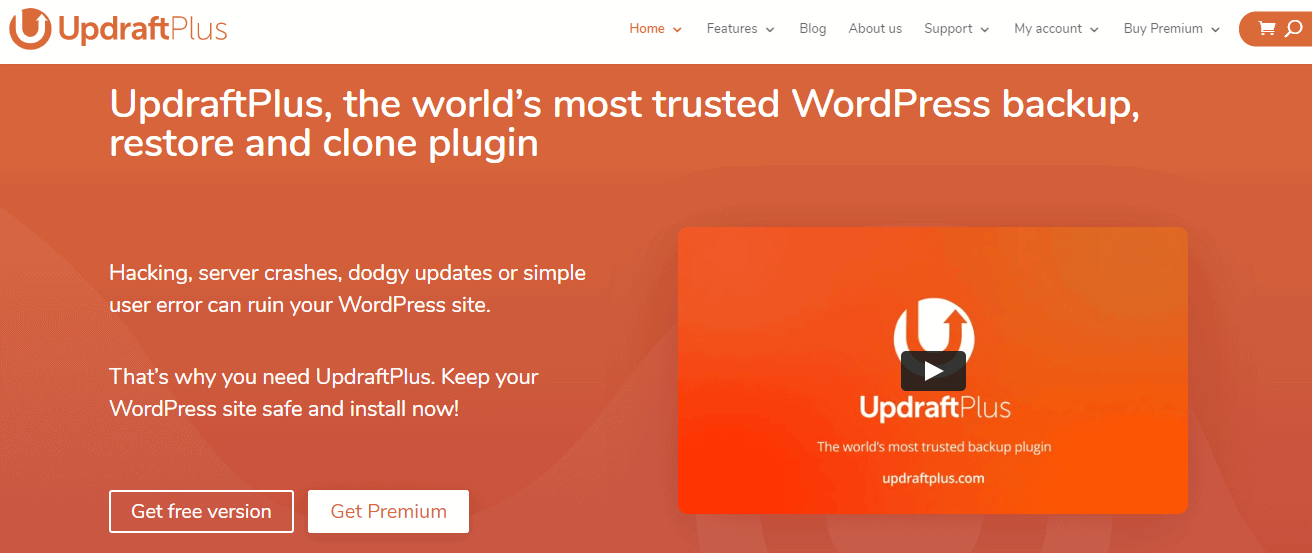
Jeśli poszedłeś sam i szukałeś wtyczek do tworzenia kopii zapasowych dla WordPressa, bez wątpienia znalazłeś wśród nich UpdraftPlus, ponieważ jest to najpopularniejsza wtyczka do tworzenia kopii zapasowych (korzysta z niej ponad 2 miliony witryn). Jednym z głównych powodów, dla których jest tak popularny, jest bez wątpienia interfejs użytkownika, który jest łatwy do zrozumienia i prosty do opanowania. Z dostarczonego pulpitu możesz nawet zarządzać więcej niż jedną witryną, eliminując potrzebę przełączania się między nimi za każdym razem, gdy chcesz coś sprawdzić.
Tworzenie kopii zapasowych można zaplanować, a praca jest wykonywana w tle, nawet jeśli aktywnie pracujesz w witrynie (chociaż zaleca się planowanie tworzenia kopii zapasowych na czas bezczynności backendu).
Nie ma ograniczeń co do liczby kopii zapasowych, które można utworzyć, a harmonogram można ustawić nawet dla kopii godzinowych. Dodatkowo, jeśli wprowadzisz duże zmiany, które wymagają natychmiastowej kopii zapasowej, możesz to zrobić ręcznie w dowolnym momencie.
Zdecydowanie warto podkreślić, że wszystkie te kopie zapasowe mają wspólną funkcję przywracania jednym kliknięciem, której już radziliśmy szukać w preferowanej wtyczce.
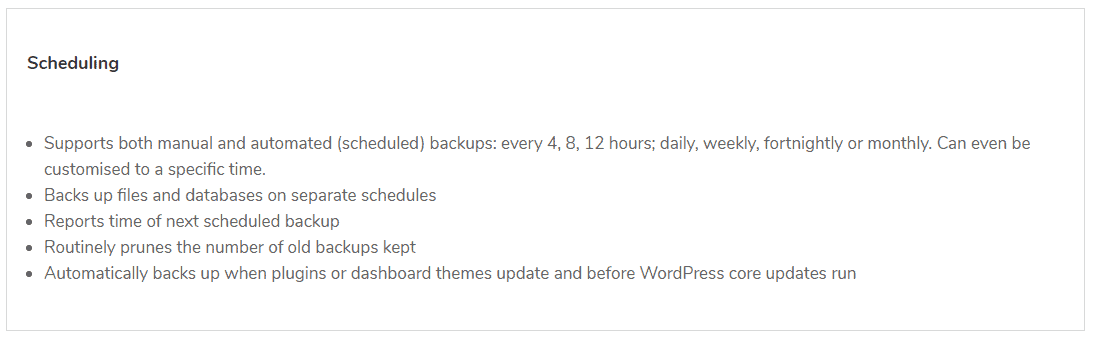
Wszystkie te kopie zapasowe można przechowywać zdalnie, korzystając z usług takich jak Dysk Google, Dropbox lub Microsoft OneDrive, a także mieć kopie na dyskach twardych, które nadal cieszą się największym zaufaniem wśród menedżerów witryn.
Wspaniałą rzeczą w kopiach zapasowych tworzonych za pomocą tej wtyczki jest to, że wszystko jest objęte gwarancją, od podstawowych plików WordPress po całą zawartość i przesłane pliki, a także wtyczki, motywy i ustawienia z nimi związane. Pomyśl o swojej witrynie jak o obrazie; UpdraftPlus tworzy idealną kopię tego obrazu i przechowuje go, więc kiedy go potrzebujesz, nie przegapisz ani chwili.
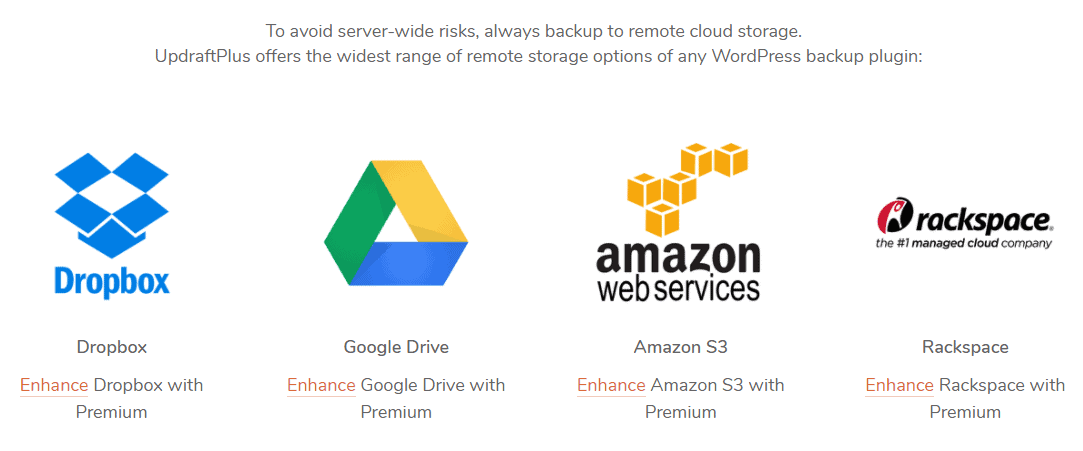
Do tej pory funkcje nie były niezwykłe. Prawie wszystkie rozwiązania premium oferują te same rzeczy. Interesujące w sposobie tworzenia kopii zapasowych witryny przez program UpdraftPlus jest organizacja plików. Twoja witryna jest podzielona na różne elementy – bazę danych, wtyczki, motywy, przesłane pliki itp., których kopie zapasowe są tworzone oddzielnie. Oznacza to, że zamiast jednego gigantycznego pliku, w którym wszystko jest zebrane razem, otrzymasz wiele zestawów, które są skategoryzowane, a zatem znacznie łatwiejsze do przejścia.
Im więcej treści masz, tym bardziej będziesz wdzięczny za ten system. Wyobraź sobie, jak wyglądałaby pięcioletnia witryna skompresowana w jednym folderze — nie wiedziałbyś, od czego zacząć, gdybyś kiedykolwiek musiał przejrzeć pliki.
Jako najlepsza opcja na rynku, nie jest zaskoczeniem, że UpdraftPlus oferuje zaawansowane funkcje, takie jak obsługa migracji i klonowanie witryn. Wspomnieliśmy już o nich jako o czymś, co znajduje się raczej nisko na twojej liście priorytetów, ale planowanie długoterminowe wymaga uwzględnienia ich przy podejmowaniu decyzji.
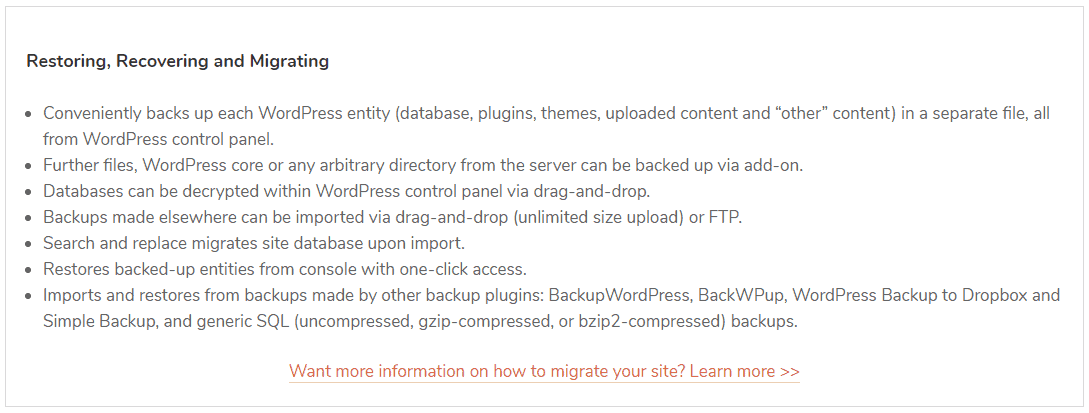
Aby zakończyć sekcję UpdraftPlus, musimy zaznaczyć, że chociaż wtyczka oferuje naprawdę imponującą liczbę i różnorodność funkcji, większość z nich jest zawarta w wersji premium wtyczki (zaawansowane planowanie, zarządzanie wieloma witrynami, migracja itp.).
Mianowicie, możesz pobrać UpdraftPlus za darmo, a nawet nie jako wersję próbną, ale rzeczywistą w pełni rozwiniętą wtyczkę, z której możesz korzystać w nieskończoność. Minusem jest to, że zawarte funkcje są ograniczone, a bardziej zaawansowane wymagają aktualizacji. Nie powinno to być postrzegane jako negatywne, ponieważ będziesz mógł zdobyć doświadczenie z pierwszej ręki z wtyczką, po czym będziesz mieć możliwość przejścia na wersję premium lub przejścia na inne rozwiązanie.
WPvivid
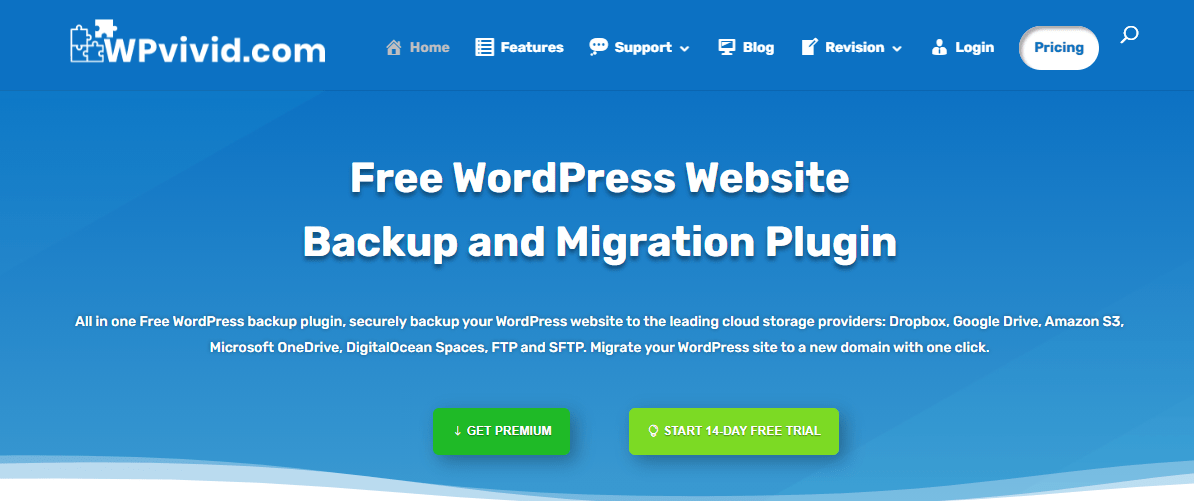
WPvivid może nie być tak popularny jak UpdraftPlus, ale to nie znaczy, że jest gorszy. Jak można się spodziewać, ze względu na szeroką bazę użytkowników docelowych, WPvivid jest naprawdę łatwy w konfiguracji; nie ma dużej różnicy między tą a jakąkolwiek inną wtyczką, której używasz. Gdy tylko zacznie działać, możesz wykonać kopię zapasową swojej pracy.
Obecne są wszystkie funkcje, które stały się niepisanymi standardami branżowymi – tworzenie harmonogramów automatycznych kopii zapasowych i możliwość tworzenia ręcznych kopii zapasowych, przywracanie jednym kliknięciem, opcje przechowywania lokalnego i w chmurze (w szczególności Dropbox, Dysk Google, Microsoft OneDrive itp. ), i tak dalej. Nie ma potrzeby tracić na to czasu, a zamiast tego skierujemy naszą uwagę na funkcje, które sprawiają, że WPvivid jest wyjątkowy na tle innych dostępnych rozwiązań.

WPvivid oferuje znacznie większą kontrolę nad plikami niż gdzie indziej. Będziesz mógł ustawić limity rozmiaru plików, których kopie zapasowe tworzysz. Funkcjonują one jako ograniczenie rozmiaru, a wszystko, co jest ponad nim, nie zostanie uwzględnione w kopii zapasowej.
Prawdopodobnie zastanawiasz się, dlaczego ktokolwiek miałby ograniczać swoje pliki, więc są one wykluczone z kopii zapasowej, ale pamiętaj, że przestrzeń dyskowa może być ograniczona (na przykład przechowywanie w chmurze). Jeśli przestrzeń dyskowa jest ograniczona i masz kilka plików multimedialnych, które uniemożliwiają pomyślne tworzenie kopii zapasowych, po prostu je wyklucz i pozwól reszcie witryny przejść przez proces.

Dodatkowo, możesz zapisać wyżej wymienione pliki lokalnie, aby zostały uwzględnione w witrynie, jeśli kiedykolwiek zostanie wykonana operacja przywracania. Warto zauważyć, że sama wtyczka nie ma limitu rozmiaru kopii zapasowej; jedyne ograniczenia mogą być wprowadzone przez usługę hostingową, przechowywanie w chmurze itp.
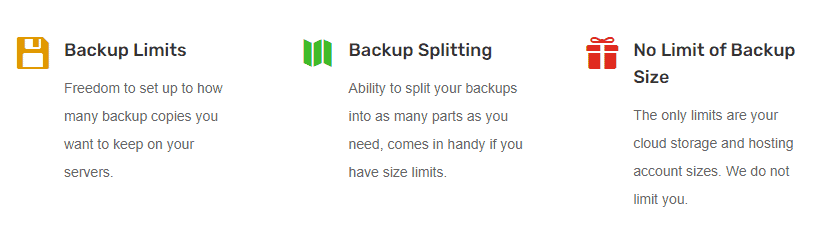
Skoro jesteśmy przy temacie rozmiaru, spójrzmy na funkcję dzielenia kopii zapasowych. Pozwala podzielić kopię zapasową na części w celu łatwiejszej obsługi i ponownie, jeśli masz ograniczoną przestrzeń dyskową. Zauważ, że ten podział nie będzie taki sam jak w UpdraftPlus, gdzie elementy są dzielone na zestawy. Zamiast tego podział ten polega na podzieleniu dużego pliku kopii zapasowej na mniejsze bez możliwości wyboru, który plik znajdzie się w jakiej części.
Aby przywrócić podzieloną kopię zapasową, nadal będziesz potrzebować dostępu do wszystkich części; częściowe przywracanie nie jest opcją.

Zdecydowanie najciekawszą rzeczą w WPvivid są jego funkcje migracji. Są one skonfigurowane tak, aby migracja witryny była łatwa, czy to na nowy serwer, domenę czy hosta. Odbywa się to za pomocą jednego kliknięcia, jeśli możesz w to uwierzyć. Pamiętaj, że będziesz musiał zainstalować WPvivid na serwerze docelowym, aby automatyczna migracja się powiodła. Co więcej, będziesz mógł przenieść swoje bazy danych do witryny testowej w celu przetestowania. Niewiele innych wtyczek oferuje te funkcje, a najlepsze jest to, że automatyczna migracja jest zawarta w bezpłatnej wersji.
Jeszcze raz wydamy znajome zastrzeżenie – nasze przemyślenia na temat wtyczki WPvivid oparte są na wersji Pro, która zawiera wszystkie wspomniane funkcje. Darmowa wersja zawiera wszystkie podstawowe funkcje i automatyczną migrację, co odróżnia ją od innych wtyczek, które nie oferują tak zaawansowanych funkcji za darmo. Dlatego nie krępuj się wypróbować wody z bezpłatną wersją przed uaktualnieniem do wersji Pro.
BackupGuard
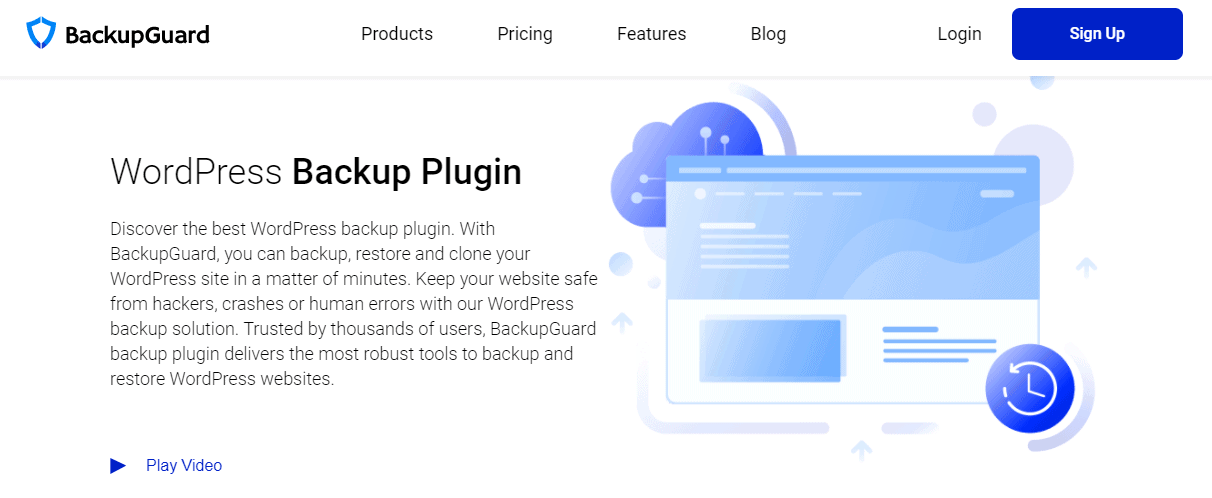
W końcu dochodzimy do naszego ostatniego konkurenta w tej rozgrywce z wtyczką do tworzenia kopii zapasowych – BackupGuard. Ta wtyczka jest stosunkowo nowa na rynku, co czyni ją nieco nieznaną w porównaniu z innymi. Pod względem funkcji nie pozostaje jednak w tyle za nikim.
Po raz kolejny znajdujemy wtyczkę, która jest skierowana do jak najszerszego grona odbiorców dzięki prostemu interfejsowi, który pozwala tworzyć kopie zapasowe za pomocą jednego kliknięcia. W panelu uzyskasz dostęp do wszystkich kopii zapasowych rozmieszczonych we wszystkich lokalizacjach przechowywania. Głównym celem BackupGuard jest przechowywanie w chmurze. Jest kompatybilny ze wszystkimi głównymi usługami, a także oferuje interesującą funkcję tworzenia kopii zapasowych w chmurze.
Mianowicie, będziesz mieć interfejs, za pomocą którego możesz wybrać usługi, w których chcesz przechowywać kopie zapasowe – wszystko jest na tej samej stronie, wystarczy zaznaczyć przycisk włącz/wyłącz, a kopia zapasowa zostanie zapisana w w wielu miejscach na raz, w mgnieniu oka. Jeśli więc szukasz dodatkowego zabezpieczenia, tj. przechowywania kopii zapasowych w wielu miejscach, ta funkcja bardzo to ułatwi.
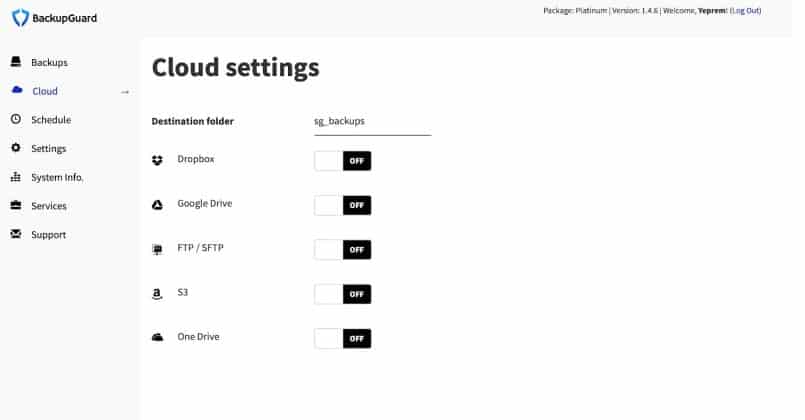
Tworzenie wielu kopii zapasowych naraz jest również przydatne, gdy połączysz je z harmonogramem; wyjaśnijmy. Wtyczka umożliwia oddzielenie danych, których kopię zapasową tworzysz, tworząc w ten sposób niestandardowe schematy tworzenia kopii zapasowych, w których wybierasz całą witrynę, tylko bazę danych itp. To w połączeniu z wieloma ustawieniami harmonogramu tworzenia kopii zapasowych oznacza, że masz w pełni sprawdzony plan tworzenia kopii zapasowych.
Na przykład możesz utworzyć harmonogram codziennego tworzenia kopii zapasowej całej witryny (w jednej lub wielu lokalizacjach), ale także co godzinę kopię zapasową samej bazy danych (w jednej lub wielu lokalizacjach).
Wreszcie, aby uwzględnić wszystko, możesz ustawić miesięczny harmonogram tworzenia kopii zapasowych w lokalizacji, której nie używasz do innych kopii zapasowych.
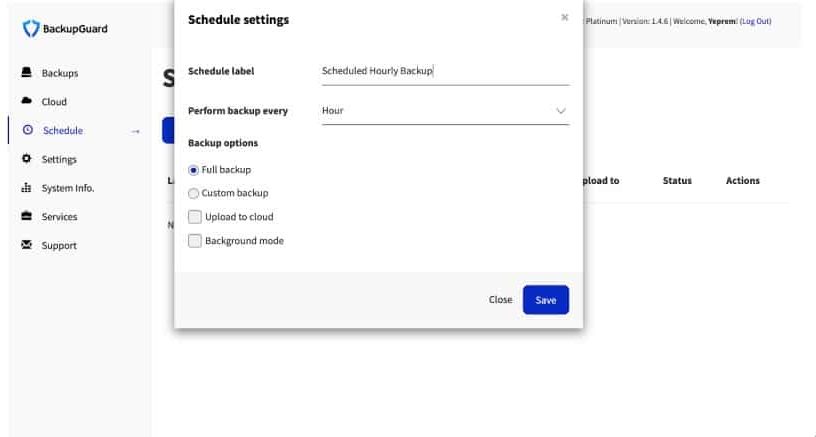
Korzystając z wielu harmonogramów i wielu lokalizacji przechowywania, masz kopie zapasowe na kopiach zapasowych, które zabezpieczą Twoją witrynę w najgorszych sytuacjach.
Jak można się spodziewać, wszystkie te kopie zapasowe są gotowe do przywrócenia za pomocą jednego prostego kliknięcia, zgodnie z ogólnym standardem.
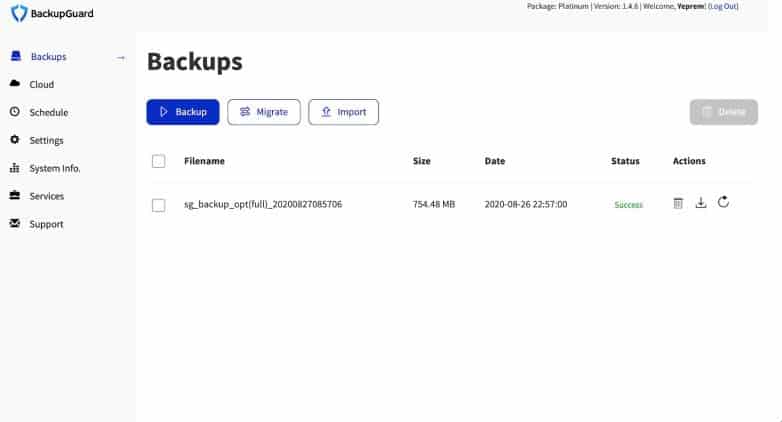
Migracja to kolejna rzecz, która została przekształcona w uproszczoną operację, którą bardzo szybko opanujesz. Po wykonaniu kopii zapasowej wystarczy zainstalować wtyczkę na serwerze docelowym, pobrać i wyodrębnić dane z poprzednio wykonanej kopii zapasowej, a gdy to zrobisz, Twoja witryna będzie działać na nowym serwerze/domenie .
Z biegiem czasu, wraz ze wzrostem liczby kopii zapasowych, możesz rozważyć porzucenie starszych. Na szczęście nie będziesz musiał usuwać ich ręcznie; zamiast tego możesz ustawić maksymalną liczbę kopii zapasowych, które chcesz zachować, a po osiągnięciu tego limitu starsze są automatycznie zastępowane nowymi.
Podobnie jak w przypadku dwóch poprzednich wtyczek, musimy zaznaczyć, że wszystkie te funkcje są dostępne w wersji Pro, podczas gdy niektóre są wyłączone z bezpłatnej wersji, którą można uzyskać za pośrednictwem repozytorium WordPress.
Podczas gdy darmowa wersja da ci dobre wyobrażenie, czego się spodziewać, aby w pełni zmaksymalizować potencjał wtyczki, będziesz chciał uaktualnić do wersji Pro.
Niech walczą!

Znasz już wszystkie funkcje i drobne niuanse, które oddzielają trzy wyróżnione przez nas wtyczki, ale sprawmy, by były jeszcze jaśniejsze.
Ponieważ poświęciliśmy czas na podkreślenie najważniejszych rzeczy, których należy szukać we wtyczce do tworzenia kopii zapasowych, uczciwe jest ustawianie konkurentów przeciwko sobie, aby zobaczyć, który z nich będzie dominował. Pamiętaj, że wszystkie te opcje są opcjami najwyższego poziomu; dlatego będzie między nimi znacznie więcej podobieństw niż różnic. Chociaż istnieje zwycięzca, każdy z przedstawionych przez nas rozwiązań będzie zadowolony.
Magazynowanie
Pamięć nie powinna być postrzegana z perspektywy tego, ile miejsca zapewnia konkretna wtyczka, ponieważ te dane są nadmiarowe. Będziesz zapisywać swoje kopie zapasowe lokalnie i/lub w chmurze (każda wtyczka jest podłączona do tych samych usług przechowywania w chmurze), a w żadnej z tych opcji przydzielone miejsce do przechowywania nie jest określane przez używaną wtyczkę. Zamiast tego przyjrzyjmy się, jak przechowywane są Twoje dane.
Najłatwiej to zobaczyć, jeśli wyobrazisz sobie szafę.
BackupGuard zabierze wszystkie Twoje dane, pogrupuje je i wrzuci do szafy – wszystko tam jest, nic nie zostanie utracone, a po przywróceniu jest tak łatwe w użyciu, jak przed przywracaniem.
WPvivid, jeśli tak zdecydujesz, zainstaluje półki, ale nie będzie sortowania; dane będą losowo umieszczane na półkach i nie będziesz wiedział, gdzie cokolwiek jest, dopóki ich nie przywrócisz. Alternatywnie możesz zrezygnować z używania „półek” i po prostu zebrać wszystko razem, tak jak w poprzednim przykładzie.
Wreszcie dochodzimy do UpdraftPlus, który zorganizuje twoją szafę z półkami i szufladami, sortując wszystkie twoje dane, dzięki czemu możesz przechowywać i uzyskiwać dostęp do każdego zestawu z osobna. Dzięki tej wyjątkowej funkcji, UpdraftPlus wygrywa.
Zwycięzca: UpdraftPlus
Automatyczne kopie zapasowe

W artykule wspominaliśmy już kilka razy – automatyczne kopie zapasowe to dziś standard. W związku z tym wszystkie wtyczki mają je, nawet w swoich darmowych wersjach. Planowanie tych kopii zapasowych jest również rozbudowane, z opcją tworzenia kopii zapasowych co godzinę.
Po prostu dlatego, że wszystkie nasze wtyczki oferują to samo, w tej sekcji nie ma zwycięzcy.
Zwycięzca: remis
Przywracanie jednym kliknięciem
Podobnie jak automatyczne kopie zapasowe, wszystkie wtyczki oferują funkcję przywracania jednym kliknięciem. W rzeczywistości niezwykle trudno jest znaleźć rozwiązanie do tworzenia kopii zapasowych, które nie oferuje tej uproszczonej funkcji przywracania.
Ponieważ jest to tak powszechna cecha, wszystkie wtyczki mają ją jako podstawową funkcję, tzn. jest dostępna w swoich darmowych wersjach. Nie mogliśmy więc dokonać rozróżnienia, ponieważ nie ma żadnego.
Zwycięzca: remis
Migracja

Migrację rozważa się w dwóch głównych celach. Służy do przenoszenia witryny tymczasowej na serwer i uruchamiania lub jest to długoterminowe zabezpieczenie przed awarią, jeśli chcesz w przyszłości zmienić serwery lub domeny.
Wszystkie trzy opcje oferują stosunkowo łatwą migrację za pomocą kilku kliknięć, a jedynym warunkiem wstępnym jest zainstalowanie wtyczki w docelowej witrynie/serwerze.
Tylko WPvivid oferuje rozwiązanie do migracji w swojej bezpłatnej wersji. To, wraz z uproszczonym interfejsem sekcji automatycznej migracji, wystarczy, aby wygrać.
Zwycięzca: WPvivid
Cena £
Po pierwsze, można uczciwie wspomnieć, że każda wtyczka ma darmową wersję, którą można pobrać z repozytorium WordPress i potencjalnie używać bezterminowo. Jednak funkcje będą ograniczone, więc aby uzyskać najlepszą wydajność, radzimy wybrać jeden z płatnych poziomów.
Jako ostatnio wydana wtyczka, która wciąż buduje swój rynek, BackupGuard jest najtańszą opcją, a następnie WPvivid i UpdraftPlus – najdroższą opcją z trzech.
Ponieważ wszystkie z nich mają podstawowe funkcje potrzebne do pomyślnego tworzenia kopii zapasowych, a rozszerzone dodatkowe funkcje są tylko bonusem, ale nie są tak naprawdę konieczne do wykonania zadania, wybierzemy BackupGuard.
Zwycięzca: BackupGuard
Cechy szczególne
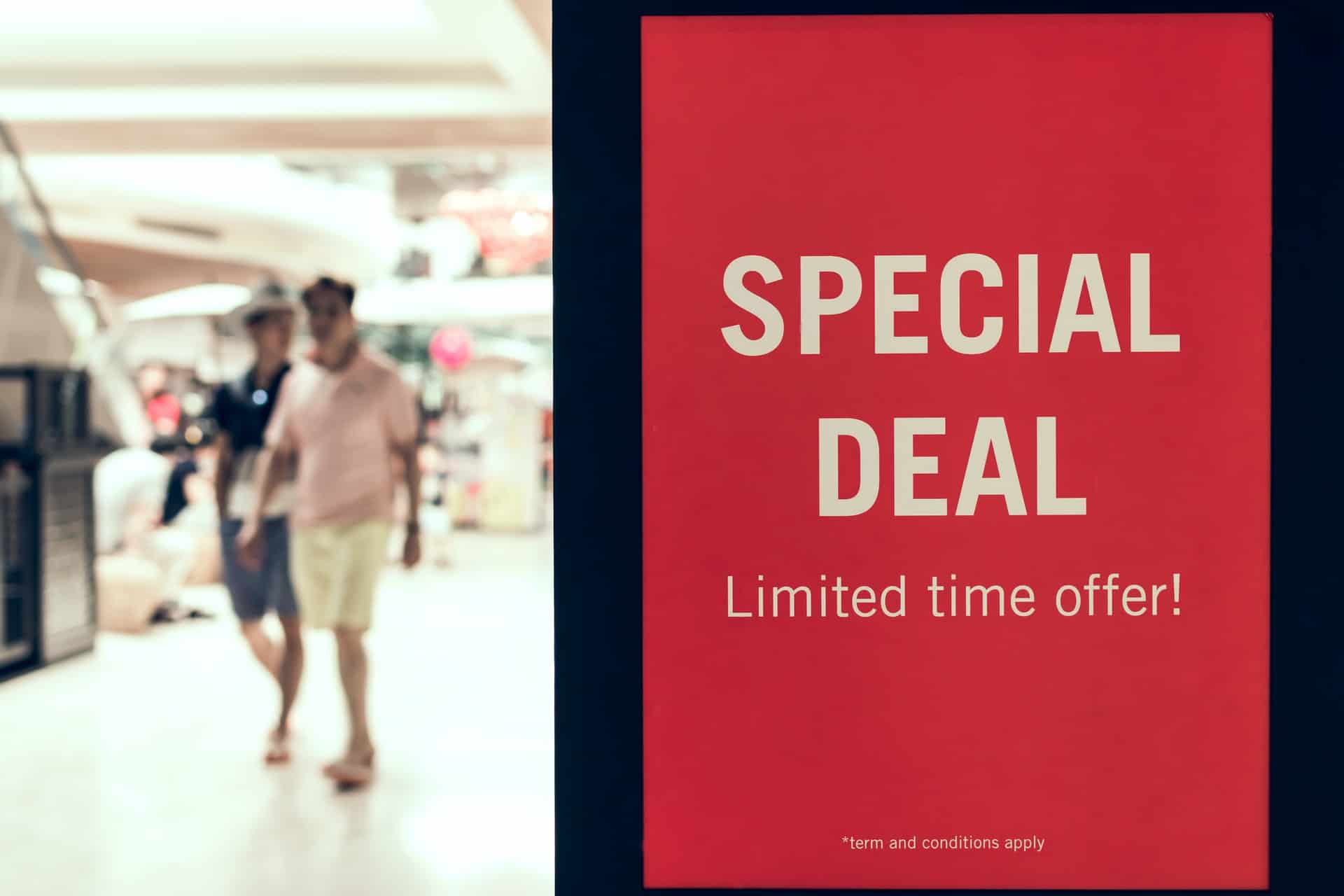
Każda wtyczka obejmuje podstawowe funkcje, których oczekujemy od rozwiązania do tworzenia kopii zapasowych na najwyższym poziomie, ale każda z nich oferuje również pewne niuanse. Te dodatkowe funkcje, duże lub małe, mają na celu uczynienie ich wtyczek wyjątkowymi z punktu widzenia użytkownika.
Dzięki wielostanowiskowemu pulpitowi nawigacyjnemu i unikalnemu sposobowi sortowania kopii zapasowych, UpdraftPlus przewyższa konkurencję pod względem dodatkowych niekonwencjonalnych funkcji. Porównując je z nieco zaawansowanymi opcjami migracji, dzieleniem plików i ograniczeniami rozmiaru plików WPvivid, a także z rozszerzonym harmonogramem i stroną aktywacji pamięci masowej w chmurze BackupGuard, nie był to tak trudny wybór.
Zwycięzca: UpdraftPlus
Fakt, że nie ma jednoznacznego zwycięzcy, podkreśla, że wszystkie trzy wtyczki mają swoje zalety i należy je mocno rozważyć. To powiedziawszy, UpdraftPlus wyróżnia się tutaj jako najlepsza opcja, przeznaczona dla większych witryn i tych z nieco większym budżetem; WPvivid to ogólne „środkowe” rozwiązanie, które działa dobrze dla start-upów i już istniejących; BackupGuard jest najbardziej przystępnym cenowo, a jego docelowymi odbiorcami są ci, którzy dopiero zaczynają. Mimo to ma potencjał, by rosnąć tak, jak oni.
FAQ

Aby ułatwić nawigację, wymienimy kilka najczęściej zadawanych pytań dotyczących wtyczek do tworzenia kopii zapasowych, dzięki czemu nie musisz tracić czasu na przeglądanie całego artykułu, aby znaleźć to, czego szukasz. Jeśli nie znajdziesz odpowiedzi w tej sekcji, spróbuj przejrzeć artykuł, może to być długa lektura, ale na pewno otrzymasz informacje, po które przyszedłeś.
Czy naprawdę potrzebuję wtyczki do tworzenia kopii zapasowych? Czy domyślna funkcja tworzenia kopii zapasowej WordPress nie wystarczy?
Ogólnie rzecz biorąc, domyślna funkcja tworzenia kopii zapasowej WordPress powinna wystarczyć. Jednak Twoja witryna może być w takim stanie, że nawet jej kopia zapasowa się nie powiedzie, i tu właśnie pojawia się znaczenie kopii zapasowych, które nie opierają się na WordPress. Możesz mieć lokalne kopie zapasowe lub kopie zapasowe w chmurze, które zawsze będą bezpieczne bez względu na to, co się stanie z platformą.
Czy lepiej tworzyć lokalne kopie zapasowe, czy korzystać z pamięci w chmurze?
Najmądrzej jest używać obu, ale niekoniecznie w tych samych odstępach czasu. Lokalne kopie zapasowe na komputerze/laptopie mogą zostać utracone, jeśli coś stanie się ze sprzętem, a kopie zapasowe na dyskach zewnętrznych znikną, jeśli dysk zostanie zgubiony lub uszkodzony. Przechowywanie w chmurze jest lepsze, ponieważ tylko w nieprzewidzianych katastrofalnych okolicznościach dane mogą zostać utracone, ale nadal możesz natknąć się na sytuację, w której nie będziesz mieć do nich dostępu (na przykład złe połączenie internetowe).
Tak więc, w zależności od tego, czy Twoja praca jest stacjonarna, czy wręcz przeciwnie, możesz tworzyć naprzemienne harmonogramy – codzienne lokalne kopie zapasowe z tygodniowymi kopiami zapasowymi w chmurze lub odwrotnie, aby uzyskać maksymalny efekt.
Moja witryna ma ograniczony budżet. Czy mogę otrzymać darmową wtyczkę do tworzenia kopii zapasowych za darmo?
Tak, chociaż dostaniesz znacznie więcej z ich wersjami premium, wszystkie sugerowane wtyczki są również dostępne w wersji bezpłatnej. Ponieważ każdy z nich ogranicza różne funkcje, powinieneś sprawdzić, które funkcje są dla Ciebie najważniejsze (na przykład WPvivid oferuje migrację w swojej bezpłatnej wersji) i znaleźć optymalną darmową wtyczkę w oparciu o swoje preferencje.
Zarządzam wieloma witrynami; czy muszę zainstalować wtyczkę na każdym z nich?
Tak, musisz zainstalować wtyczkę na każdym z nich, aby działała poprawnie. Jednak UpdraftPlus będzie miał dodatkową zaletę zarządzania wszystkimi witrynami za pośrednictwem dołączonego pulpitu nawigacyjnego. Pamiętaj, że jest to funkcja premium, ale znacznie ułatwia żonglowanie wieloma witrynami.
Czy powinienem używać wielu wtyczek do tworzenia kopii zapasowych, aby być bezpiecznym?
Możesz, ale nie ma takiej potrzeby. Ponieważ wtyczki działają jako pośrednik między Twoimi danymi a miejscem przechowywania, posiadanie większej ich liczby nie służy celowi, ponieważ wszystkie oferują te same rzeczy – lokalne kopie zapasowe i przechowywanie w chmurze. Jeśli chcesz być bardziej bezpieczny, twórz więcej kopii zapasowych, lokalnie lub w kilku usługach przechowywania w chmurze.
Czy wtyczki do tworzenia kopii zapasowych zastępują potrzebę tworzenia kopii zapasowych przez usługi hostingowe?
Krótka odpowiedź brzmi: tak; możesz obejść się tylko dzięki wtyczkom do tworzenia kopii zapasowych i nie przegapić ani kroku. Radzimy jednak znaleźć usługę hostingową, która wykonuje kopie zapasowe. Gdy już zdecydujesz się na usługę, będą oni zobowiązani do utworzenia kopii zapasowej Twojej witryny, uwalniając Cię od konieczności martwienia się o to. Dodatkowo możesz wtedy również użyć wtyczki do osobistych kopii zapasowych.
Końcowe przemyślenia
Kopie zapasowe to Twoja siatka bezpieczeństwa podczas zarządzania witryną. Jeśli kiedykolwiek dojdzie do punktu, w którym będziesz musiał wszystko rozbić, są tam, abyś mógł szybko stanąć na nogi i nigdy nie przegapić żadnego rytmu.
Stare powiedzenie mówi: „Miej nadzieję na najlepsze, przygotuj się na najgorsze”.
Poza witrynami testowymi nikt tak naprawdę nie chce znaleźć się w sytuacji, w której trzeba przywrócić witrynę za pomocą kopii zapasowej, ponieważ oznacza to, że coś poszło nie tak. Jeśli jednak odmówisz sobie tej opcji, będziesz w znacznie gorszej sytuacji, prawdopodobnie lata pracy przeminą na zawsze.
Zrób więc sobie przysługę, ucz się na błędach innych i użyj jednej z wyżej wymienionych wtyczek, aby wykonać kopię zapasową swojej witryny; twoje przyszłe ja będzie bardzo zadowolone, że to zrobiłeś.
